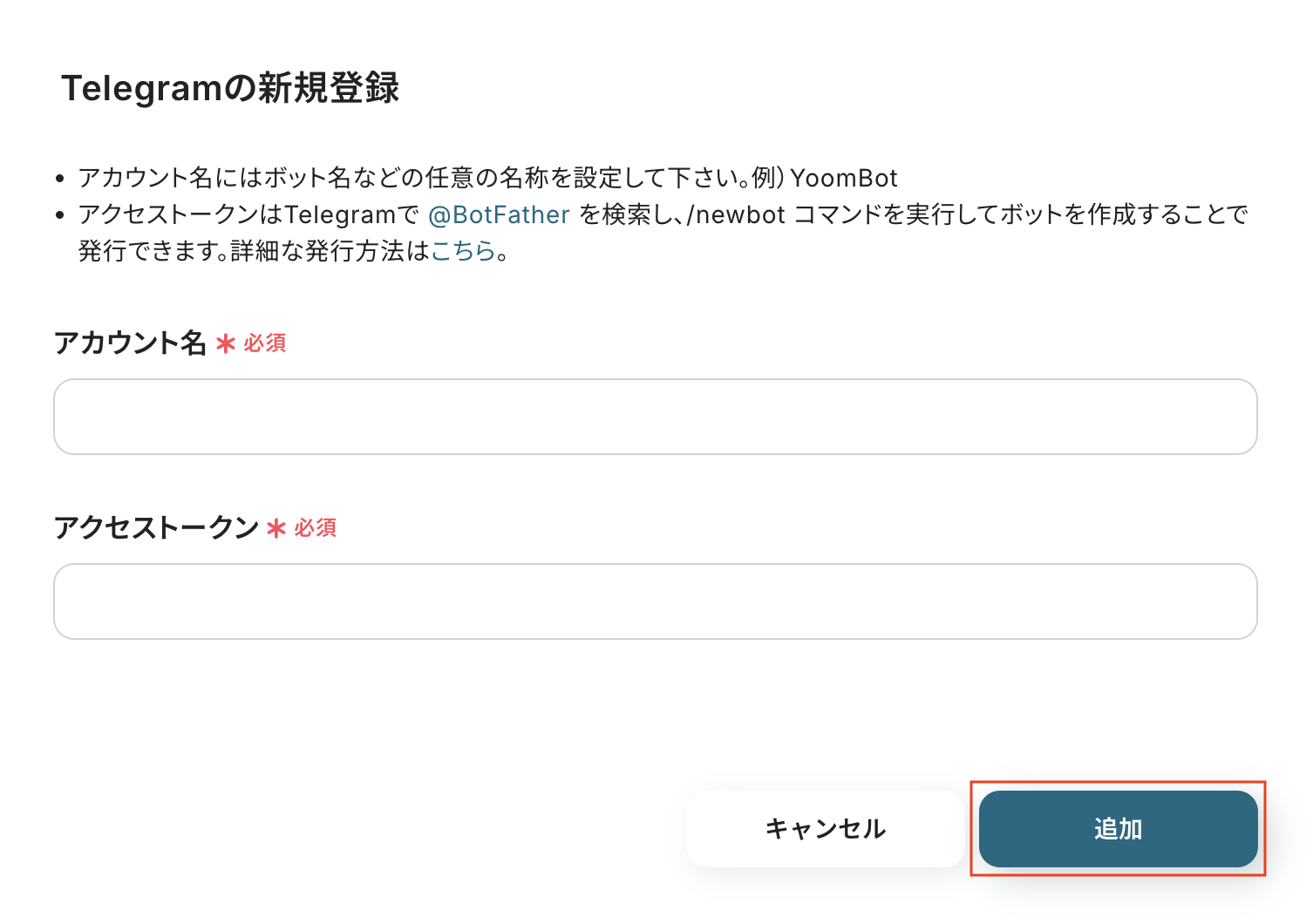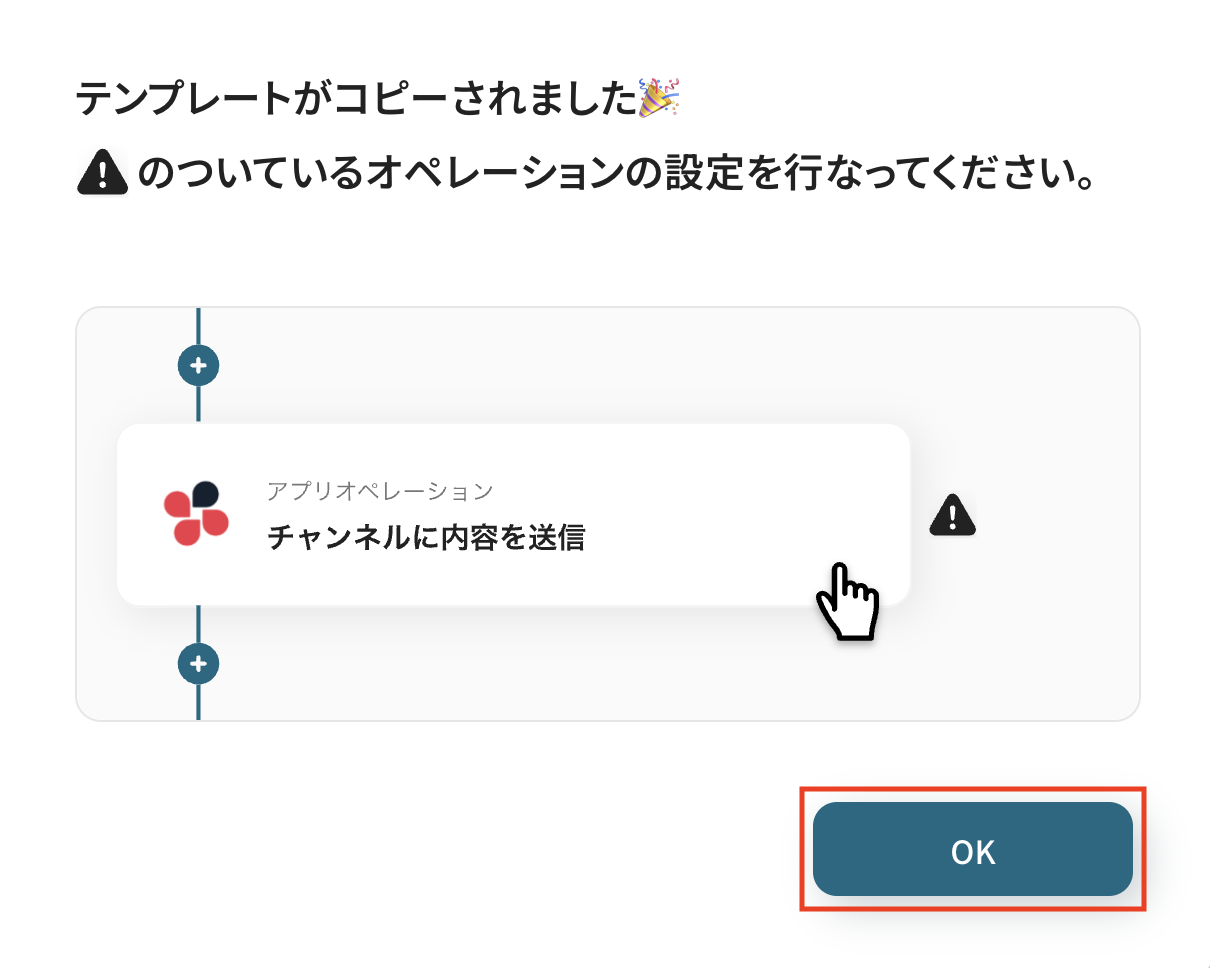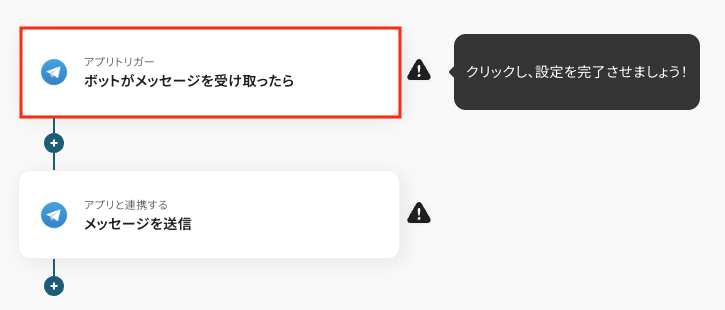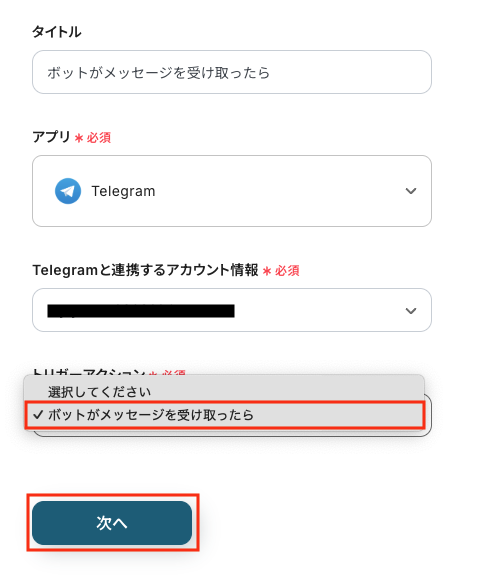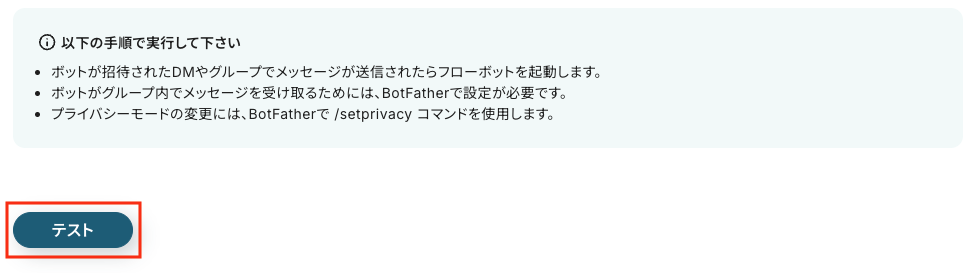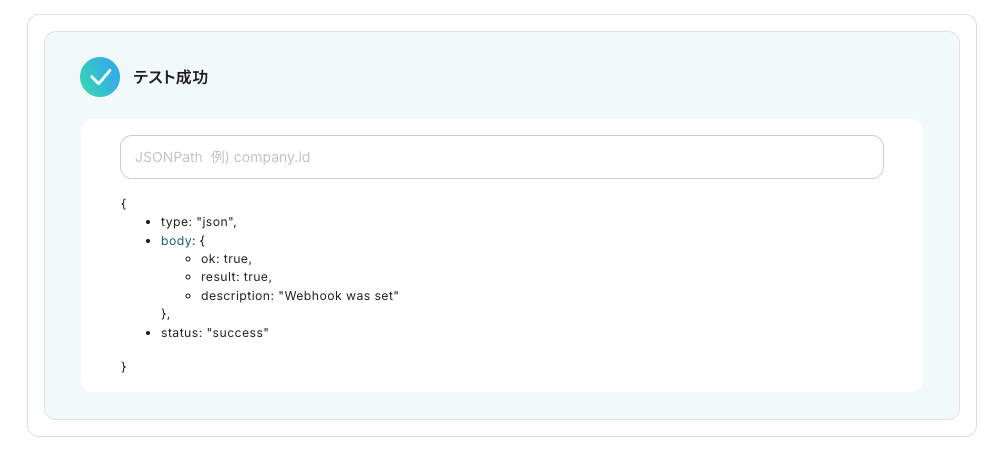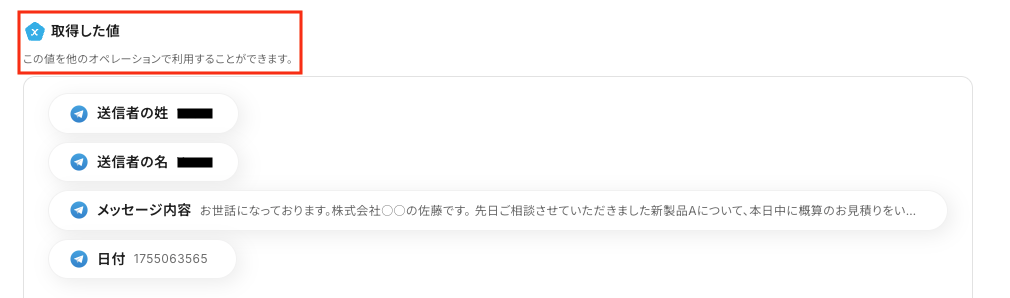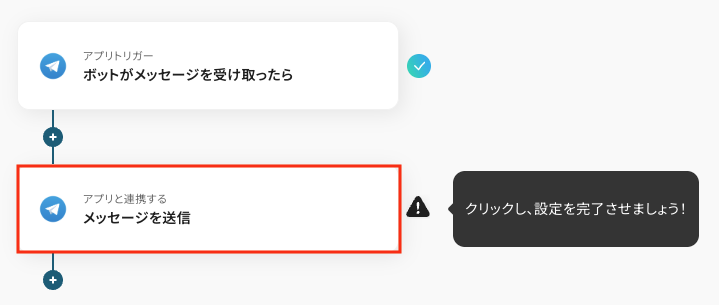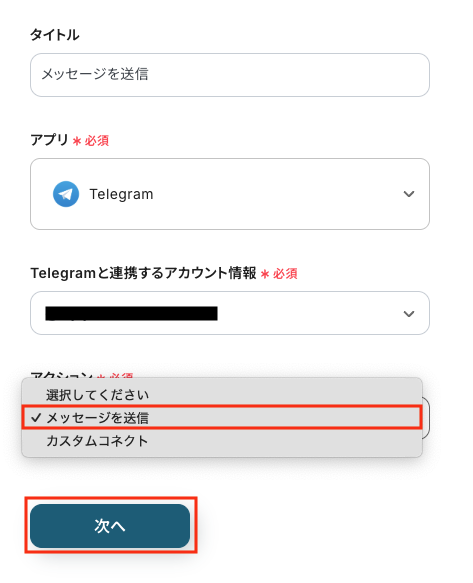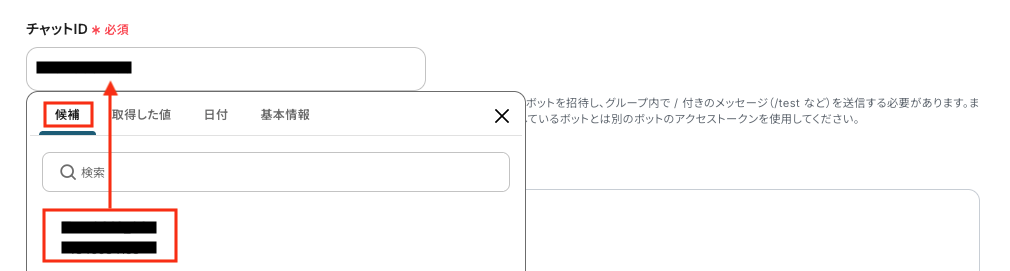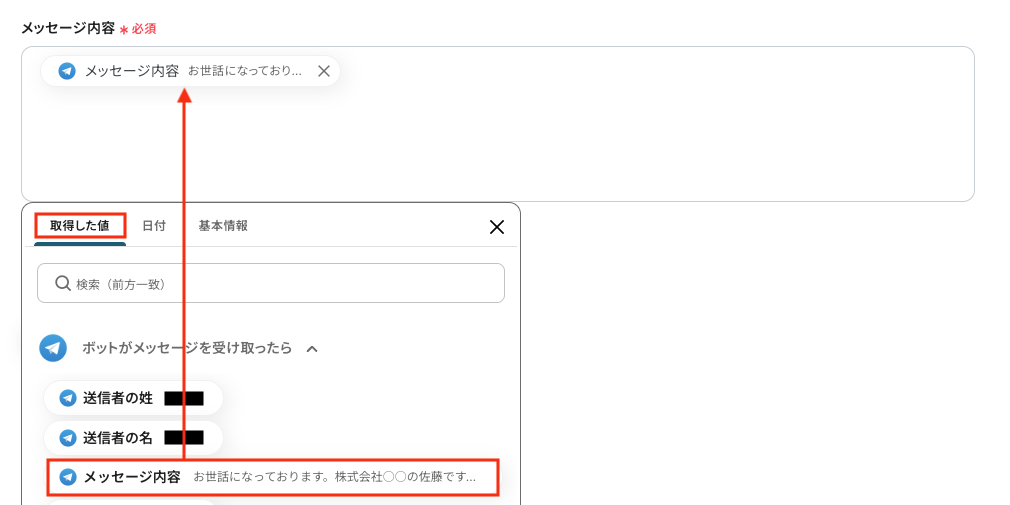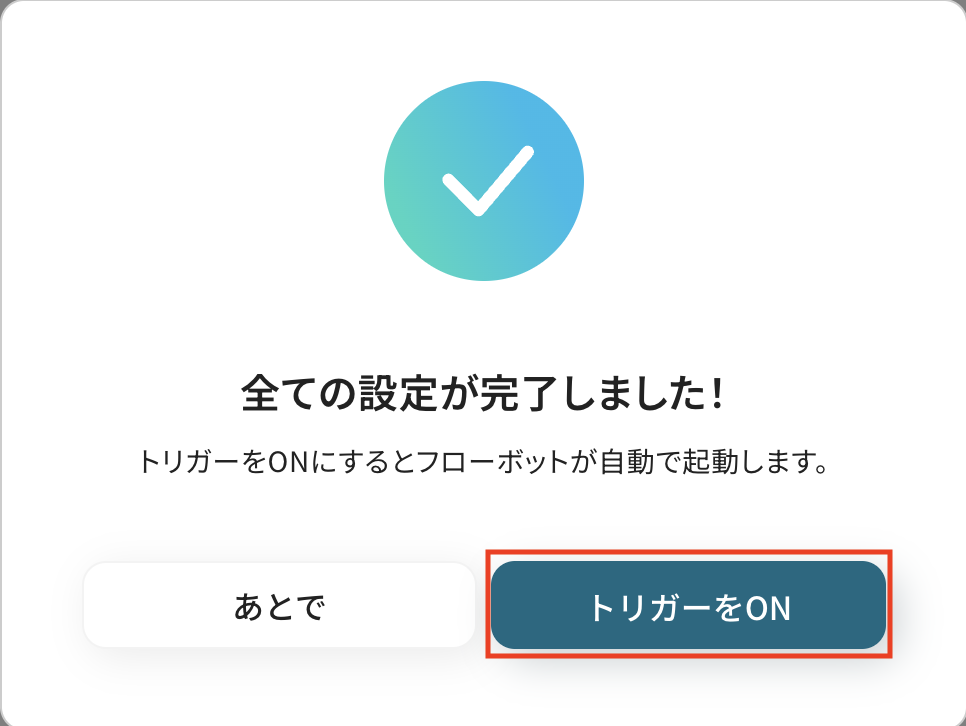Telegramでボットがメッセージを受け取ったら、任意のチャンネルにメッセージを転送する
試してみる
■概要
Telegramのボットで受け取った重要なメッセージを、特定のチャンネルに共有する際、手作業での転送に手間や時間を取られていませんか。
コピー&ペーストの作業は、情報の見落としや転送漏れといったミスにつながることもあります。
このワークフローを活用すれば、Telegramボットがメッセージを受信するだけで、指定したチャンネルに自動で内容を転送でき、情報共有を迅速かつ正確に行えます。
■このテンプレートをおすすめする方
・Telegramボットで受け取った情報を、チームや関係者に手動で共有している方
・Telegramを活用した顧客サポートや通知のプロセスを自動化し、効率化したい方
・複数チャンネルでの情報伝達における、転送漏れや遅延といった課題を解決したい方
■注意事項
・TelegramとYoomを連携してください
「Telegramで受け取ったメッセージを、別のチャンネルに手動で転送している…」
「毎日決まった時間に、特定のチャンネルへ定型文を投稿する作業が面倒…」
このように、Telegram内での情報共有や通知作業に、非効率を感じていませんか?
もし、ボットが受信したメッセージを特定のチャンネルへ自動転送したり、指定した日時にメッセージを自動投稿したりする仕組みがあれば、こうした作業から解放されますよね。
そして、重要な通知の漏れを防いで、チーム全体のコミュニケーションを円滑化できます。
今回ご紹介する自動化はノーコードで簡単に設定できて、手間や時間もかからないので、ぜひ自動化を導入して作業をもっと楽にしてみてください。
とにかく早く試したい方へ
YoomにはTelegramを連携するためのテンプレートが用意されています。
今すぐ試したい方は以下よりバナーをクリックしてスタートしましょう!
Telegramでボットがメッセージを受け取ったら、任意のチャンネルにメッセージを転送する
試してみる
■概要
Telegramのボットで受け取った重要なメッセージを、特定のチャンネルに共有する際、手作業での転送に手間や時間を取られていませんか。
コピー&ペーストの作業は、情報の見落としや転送漏れといったミスにつながることもあります。
このワークフローを活用すれば、Telegramボットがメッセージを受信するだけで、指定したチャンネルに自動で内容を転送でき、情報共有を迅速かつ正確に行えます。
■このテンプレートをおすすめする方
・Telegramボットで受け取った情報を、チームや関係者に手動で共有している方
・Telegramを活用した顧客サポートや通知のプロセスを自動化し、効率化したい方
・複数チャンネルでの情報伝達における、転送漏れや遅延といった課題を解決したい方
■注意事項
・TelegramとYoomを連携してください
TelegramとYoomを連携してできること
TelegramのAPIを連携すれば、これまで手動で行っていたTelegram内のさまざまな操作を自動化できます。
気になる自動化例の「試してみる」をクリックしてアカウント登録するだけで、すぐにYoomとの連携を体験できるので、ぜひ気軽にお試しください。
Telegramでボットがメッセージを受け取ったら、任意のチャンネルにメッセージを転送する
特定のボットが受信したメッセージを、関連するチャンネルに手動で転送する作業を自動化できるため、対応漏れや伝達ミスを防げます。
この連携は、ボットのメッセージ受信をトリガーとして別のチャンネルに情報を直接転送するシンプルな構成のため、設定も簡単です。
Telegramでボットがメッセージを受け取ったら、任意のチャンネルにメッセージを転送する
試してみる
■概要
Telegramのボットで受け取った重要なメッセージを、特定のチャンネルに共有する際、手作業での転送に手間や時間を取られていませんか。
コピー&ペーストの作業は、情報の見落としや転送漏れといったミスにつながることもあります。
このワークフローを活用すれば、Telegramボットがメッセージを受信するだけで、指定したチャンネルに自動で内容を転送でき、情報共有を迅速かつ正確に行えます。
■このテンプレートをおすすめする方
・Telegramボットで受け取った情報を、チームや関係者に手動で共有している方
・Telegramを活用した顧客サポートや通知のプロセスを自動化し、効率化したい方
・複数チャンネルでの情報伝達における、転送漏れや遅延といった課題を解決したい方
■注意事項
・TelegramとYoomを連携してください
定期的にTelegramに特定のメッセージを送信する
毎日・毎週の定例報告やリマインダーなど、決まった時間に特定のメッセージを自動で送信できるため、手作業による投稿の手間と投稿忘れのリスクをなくし、担当者の負担削減に繋がります。
この自動化も、設定したスケジュールでTelegramへ自動通知するシンプルな連携のため設定が簡単です。
定期的にTelegramに特定のメッセージを送信する
試してみる
■概要
日々の定例報告やリマインドなど、Telegramでの定期的なメッセージ送信を手作業で行い、手間を感じてはいないでしょうか。
また、手動での作業は送信漏れなどのミスにつながる可能性もあります。
このワークフローを活用すれば、あらかじめ設定したスケジュールに沿って自動でTelegramへメッセージを送信できるため、こうした連絡業務を正確かつ効率的に実行します。
■このテンプレートをおすすめする方
・Telegramを使い、チームへ定期的なリマインドや報告を手動で行っている方
・Telegramでの情報共有を自動化し、より円滑なコミュニケーションを実現したいと考えている方
・特定の時間に必ずメッセージを送信する必要があり、人的なミスをなくしたい方
■注意事項
・TelegramとYoomを連携してください
Telegramの連携フローを作ってみよう
それでは、実際にTelegramを利用したフローを作成してみましょう!
今回はYoomを使用して連携を進めていきます。
もしまだYoomのアカウントをお持ちでない場合は、こちらの登録フォームからアカウントを発行しておきましょう。
[Yoomとは]
フローの作成方法
今回はTelegramでボットがメッセージを受け取ったら、任意のチャンネルにメッセージを転送するフローを作成していきます!
作成の流れは大きく分けて以下です。
- Telegramのマイアプリ連携
- テンプレートをコピー
- Telegramのトリガー設定とアクション設定
- トリガーをONにし、フローが起動するかを確認
Telegramでボットがメッセージを受け取ったら、任意のチャンネルにメッセージを転送する
試してみる
■概要
Telegramのボットで受け取った重要なメッセージを、特定のチャンネルに共有する際、手作業での転送に手間や時間を取られていませんか。
コピー&ペーストの作業は、情報の見落としや転送漏れといったミスにつながることもあります。
このワークフローを活用すれば、Telegramボットがメッセージを受信するだけで、指定したチャンネルに自動で内容を転送でき、情報共有を迅速かつ正確に行えます。
■このテンプレートをおすすめする方
・Telegramボットで受け取った情報を、チームや関係者に手動で共有している方
・Telegramを活用した顧客サポートや通知のプロセスを自動化し、効率化したい方
・複数チャンネルでの情報伝達における、転送漏れや遅延といった課題を解決したい方
■注意事項
・TelegramとYoomを連携してください
ステップ1:Telegramのマイアプリ連携
まずは、Yoomと各アプリの連携からはじめます。
画面左側にある「マイアプリ」から、「+新規接続」をクリックしてください。

右上の検索窓から、Telegramを検索しましょう。

Telegramを選択後、「アカウント名」「アクセストークン」を入力してください。
※「アカウント名」は任意の名称を入力し、「アクセストークン」はTelegramで新しくBotを作成すると発行されます。
※詳しい手順はBot Fatherをご覧ください。
入力後、「追加」をクリックすると、マイアプリ登録が完了します。
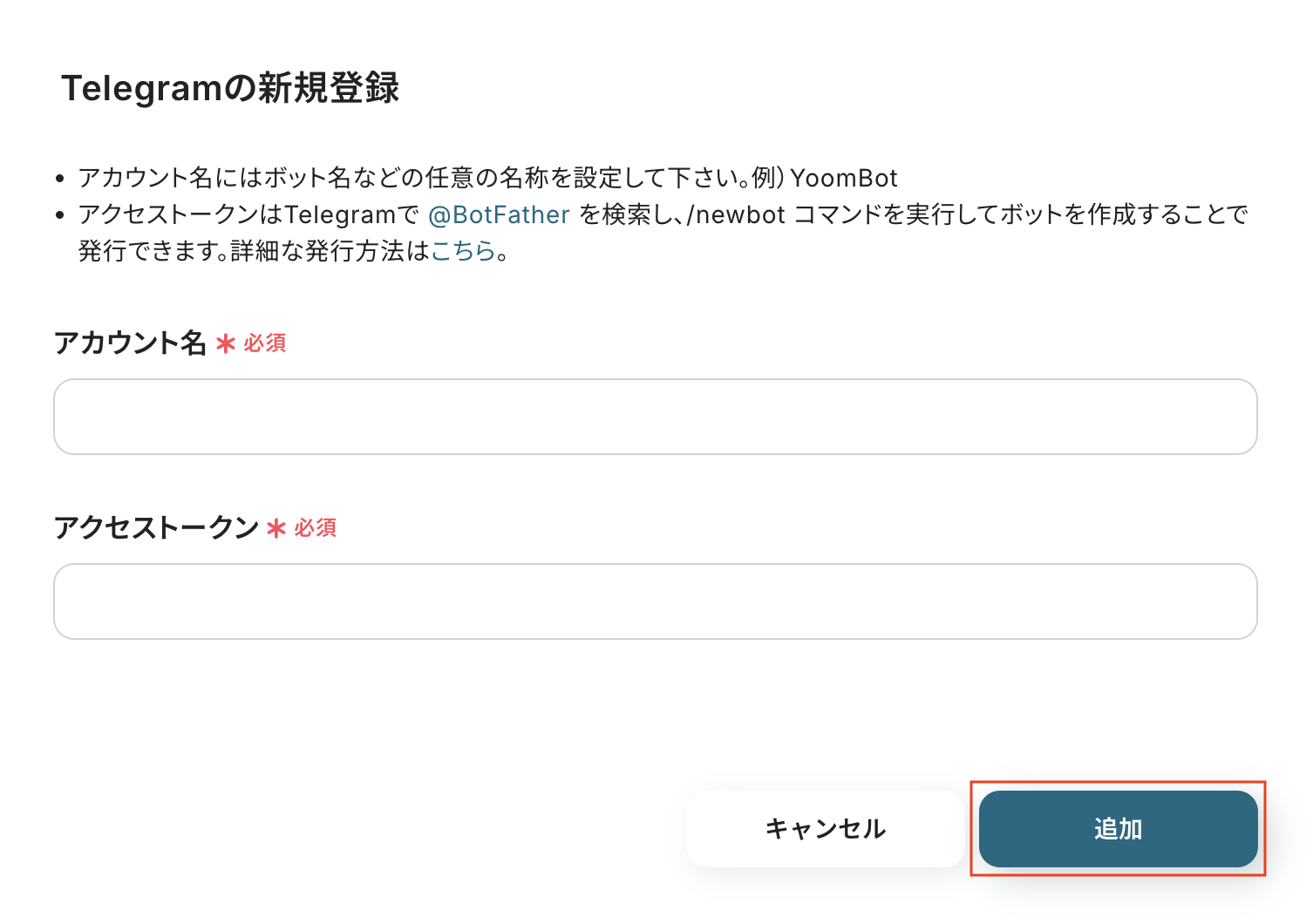
ステップ2:テンプレートをコピー
使用するテンプレートを選び、「このテンプレートを試す」をクリックします。
今回は、以下のテンプレートを利用するため、バナーの「試してみる」をクリックしてください。
Telegramでボットがメッセージを受け取ったら、任意のチャンネルにメッセージを転送する
試してみる
■概要
Telegramのボットで受け取った重要なメッセージを、特定のチャンネルに共有する際、手作業での転送に手間や時間を取られていませんか。
コピー&ペーストの作業は、情報の見落としや転送漏れといったミスにつながることもあります。
このワークフローを活用すれば、Telegramボットがメッセージを受信するだけで、指定したチャンネルに自動で内容を転送でき、情報共有を迅速かつ正確に行えます。
■このテンプレートをおすすめする方
・Telegramボットで受け取った情報を、チームや関係者に手動で共有している方
・Telegramを活用した顧客サポートや通知のプロセスを自動化し、効率化したい方
・複数チャンネルでの情報伝達における、転送漏れや遅延といった課題を解決したい方
■注意事項
・TelegramとYoomを連携してください
自動化フローの設定画面(フローボット)が開き、「テンプレートがコピーされました」と表示されるので「OK」をクリックしましょう。
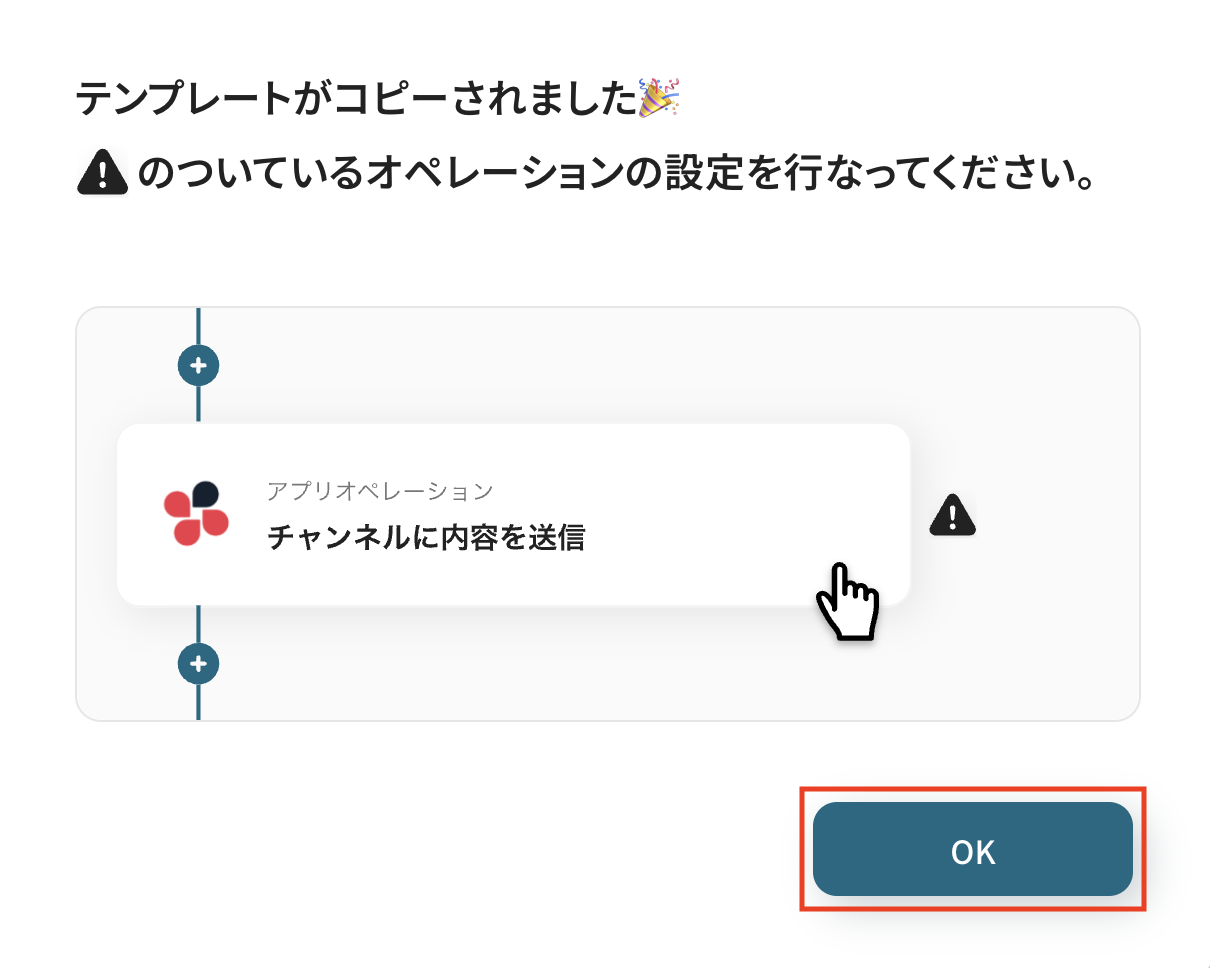
※以降、コピーしたフローボットは、管理画面の「マイプロジェクト」からアクセスできます。
ステップ3:Telegramのトリガー設定
ここからは、フローの起点となるTelegramのトリガーアクション設定です。
一つ目のオペレーションにある、「ボットがメッセージを受け取ったら」をクリックしてください。
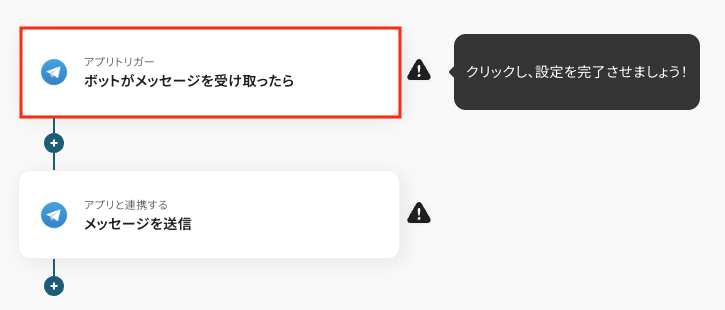
続いて、連携アカウントとアクションを選択に進みます。
各項目の確認・入力をし、次に進みましょう!
- タイトル:任意設定
- トリガーアクション:「ボットがメッセージを受け取ったら」を選択
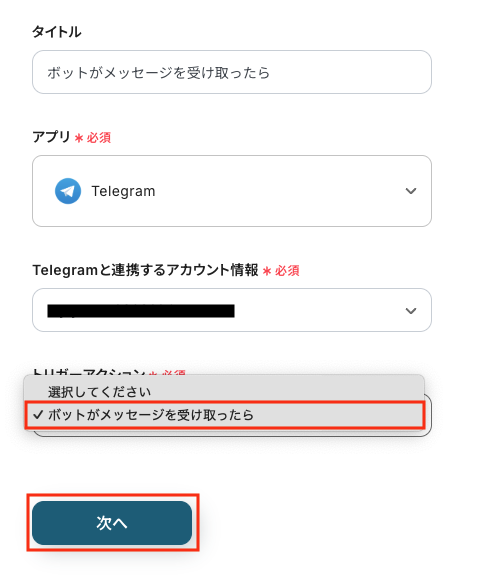
次に、アプリトリガーのAPI接続設定です。
ここでは、Webhook(ウェブフック)の設定が正常に機能するかどうかのテストを行います。
注意事項を確認し、「テスト」をクリックしてください。
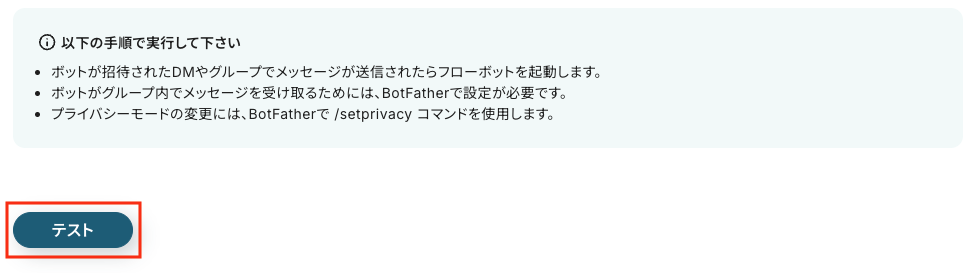
テストが成功すると、以下のように表示されます。
確認後、「次へ」をクリックしましょう。
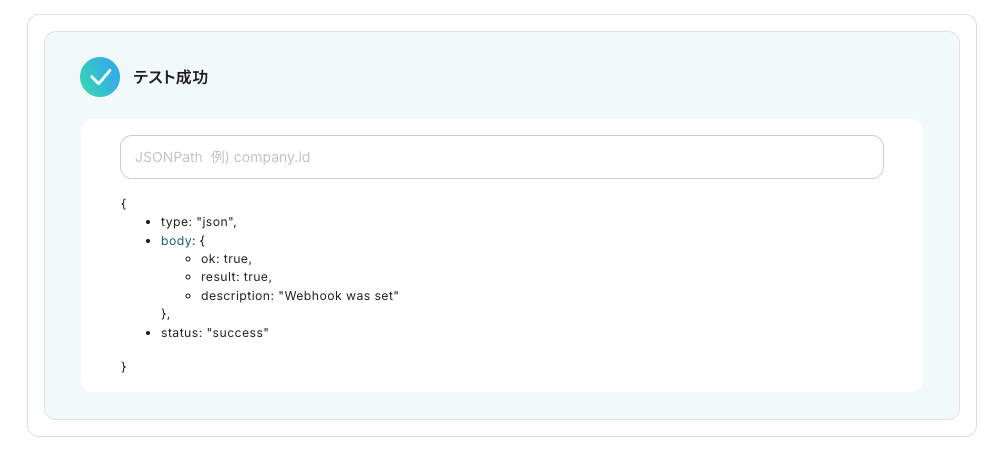
次の画面も再び、アプリトリガーのAPI接続設定です。
テストを実行するにあたって、トリガーとなるメッセージが必要となるため、以下のように任意の文章を送信してみてください。

テストを行い成功すると、以下のように「取得した値」が表示されます。
※「取得した値(=アウトプット)」は、後のフローで使用します。
「メッセージ内容」などが正しく反映されているかを確認し、「保存する」をクリックしましょう。
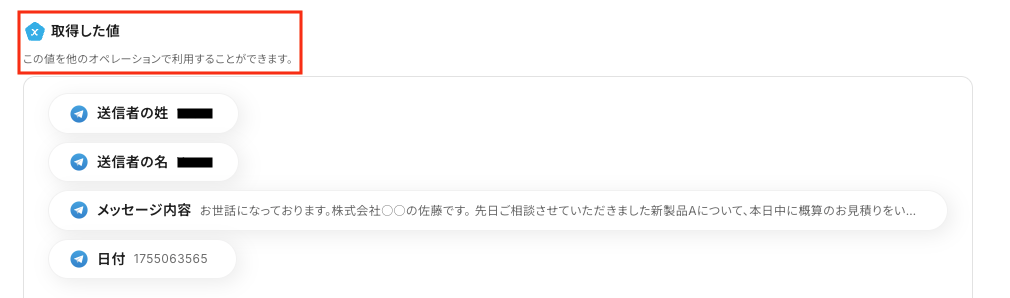
ステップ4:Telegramのアクション設定
Telegramで受信したメッセージを、任意のチャンネルに転送するための設定をします。
二つ目のオペレーションにある、「メッセージを送信」をクリックしてください。
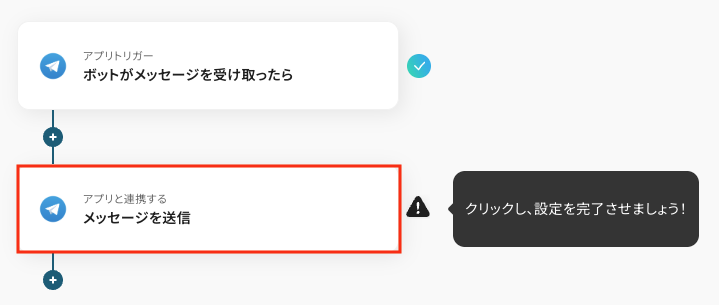
続いて、連携アカウントとアクションを選択に進みます。
各項目を確認し、「次へ」をクリックしましょう。
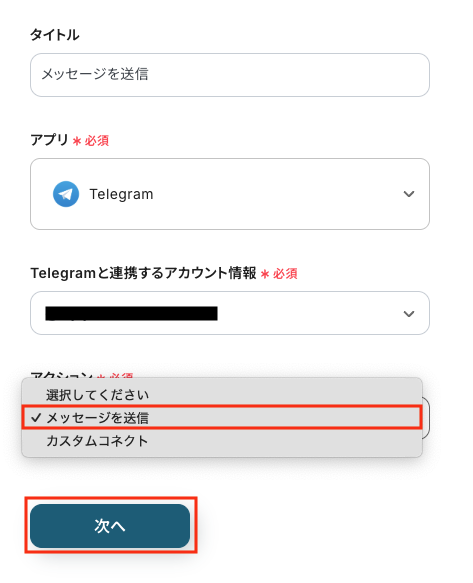
次に、API接続設定です。
「チャットID」を、候補から選択します。
※チャットIDを取得するには、チャットグループに作成したボットを招待し、グループ内で / 付きのメッセージ(/test など)を送信する必要があります。
※すでにYoomで他の連携にボットを使用している場合は、チャットIDが表示されないため、別のボットのアクセストークンをご準備ください。
【手動での確認方法】
取得したアクセストークンの文字列(APIキー)を使って、Botが所属するグループのIDを取得することも可能です。
https://api.telegram.org/bot<アクセストークンの文字列>/getUpdates
このAPIエンドポイントにアクセスすると、ボットが参加しているグループの情報が表示されます。
例: chat":{"id":-1234567890,...} にあるidの値(-1234567890)がチャットIDです。
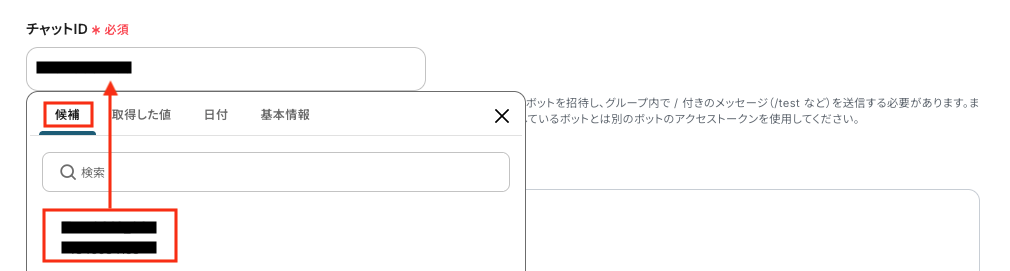
「メッセージ内容」は、取得した値から選択し、必要に応じて任意のテキストを手動で入力してください。
※取得した値を使用することで、毎回最新のメッセージが任意のチャンネルに転送されます。
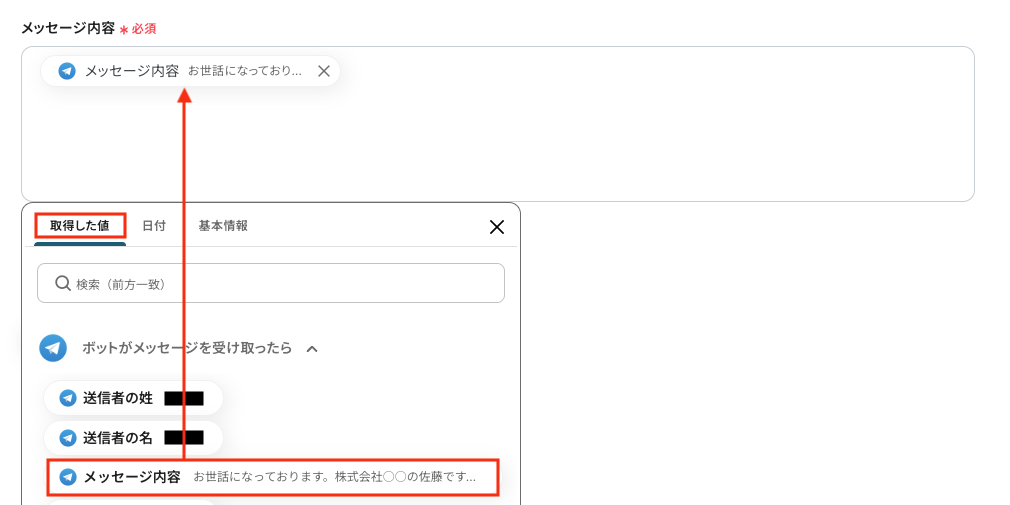
テストを実行し、指定したチャンネルにメッセージが転送されていれば、設定完了です。
確認後、管理画面の「保存する」をクリックします。

ステップ5:トリガーをONにし、フローが起動するかを確認
最後にトリガーをONにして、作成したフローボットが正常に動作するか確認しておきましょう。
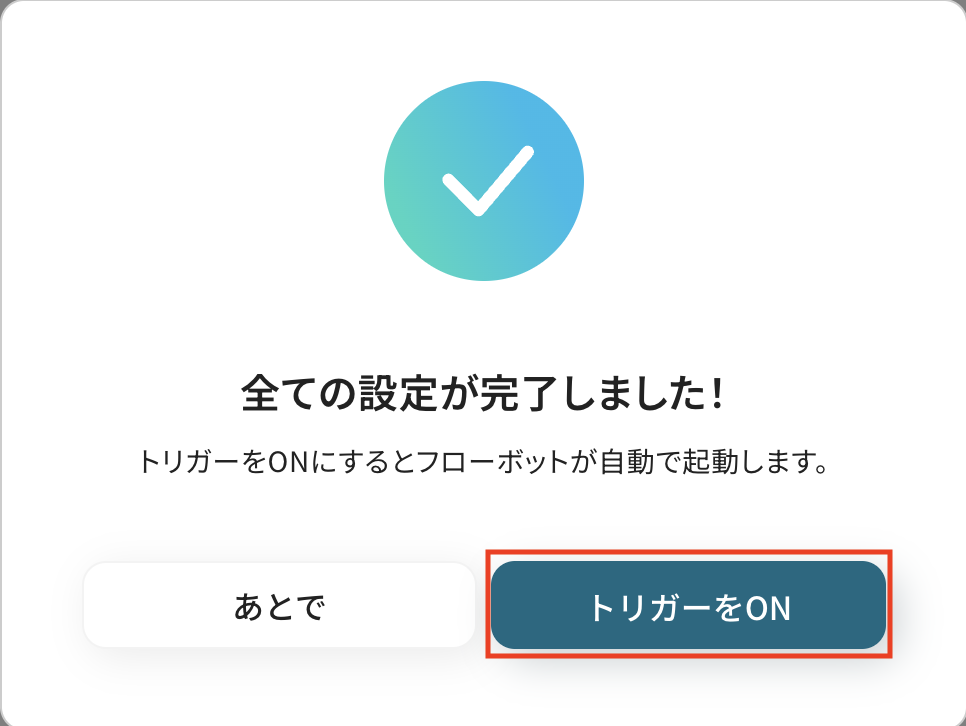
Telegramを活用したその他の自動化例
Yoomでは、ご紹介した事例以外にもTelegramを活用した様々な自動化を実現できます。
例えば、Telegramをトリガーに利用することで、メッセージを受信したら他のチャットツールに通知したり、データベースにメッセージ内容を追加したりできます。
これにより、手動での転送や入力作業が削減されるため、人為的ミスを防ぎ、業務の効率化を図りたいときにおすすめです。
Google DriveでファイルがアップロードされたらTelegramに通知する
試してみる
Google DriveでファイルがアップロードされたらTelegramに通知するフローです。
Google Meetで会議が終了したらTelegramに通知する
試してみる
Google Meetで会議が終了したらTelegramに通知するフローです。
Telegramからメッセージが送信されたら、Google スプレッドシートに行を自動で挿入する
試してみる
■概要
「Telegramからメッセージが送信されたら、Google スプレッドシートに行を自動で挿入する」ワークフローは、Telegramで受信したメッセージを自動的にGoogle スプレッドシートに記録する業務ワークフローです。
日々のコミュニケーションで増えるメッセージを効率的に管理し、手動での転記作業や情報の散逸を防ぎたい方に最適です。
このワークフローを活用することで、情報の一元管理が実現し、業務の効率化が期待できます。
■このテンプレートをおすすめする方
・Telegramを日常的に業務連絡に利用しているチームや組織の方
・受信したメッセージをGoogle スプレッドシートで一元管理したい担当者
・データ入力の手間を省き、業務効率化を図りたいビジネスパーソン
・TelegramとGoogle スプレッドシートを連携させて情報管理を自動化したい方
・メッセージの記録や分析を容易に行いたいマーケティング担当者
■注意事項
・Telegram、Google スプレッドシートのそれぞれとYoomを連携してください。
Telegramでメッセージを受け取ったら、Discordに通知する
試してみる
■概要
「Telegramでメッセージを受け取ったら、Discordに通知する」フローを利用すると、Telegramのメッセージを受信した際にDiscordで通知されます。
手動での通知作業が不要になり、情報共有が効率化されます。
■このテンプレートをおすすめする方
・Telegramを利用して情報を取得している方
・メッセージが溢れてしまうことなく、迅速にDiscordに通知したい方
・複数のコミュニケーションツールを活用してチームでの情報共有を行っている方
・Discordを日常的に使っていて、各種通知を一元管理したい方
・業務効率を向上させたいと考えている方
■注意事項
・TelegramとDiscordのそれぞれとYoomを連携してください。
YouTubeに最新の動画が公開されたら、Telegramに通知する
試してみる
■概要
「YouTubeに最新の動画が公開されたら、Telegramに通知する」フローは、YouTubeチャンネルの更新情報を即座にTelegramで受け取る業務ワークフローです。
YouTubeの新しい動画を逃さずにチェックしたい方に最適なこのフローでは、動画が公開されると自動的にTelegramに通知が届きます。手動での確認作業を省き、最新情報を迅速にキャッチできるため、効率的にチャンネル運営をサポートします。
■このテンプレートをおすすめする方
・YouTubeチャンネルの新着動画を迅速に把握したいクリエイターの方
・複数のYouTubeチャンネルを管理しており、更新情報を一元管理したい方
・Telegramを活用してチームメンバーと情報共有をスムーズに行いたいビジネスユーザー
・手動での通知設定に手間を感じているSNS管理担当者の方
■注意事項
・YouTube Data API、TelegramそれぞれとYoomを連携してください。
・トリガーは5分、10分、15分、30分、60分の間隔で起動間隔を選択できます。
・プランによって最短の起動間隔が異なりますので、ご注意ください。
まとめ
TelegramとYoomの連携を利用することで、手作業での手間を減らせるだけでなく、ヒューマンエラーも防ぐことができます。
これにより、担当者は正確な情報に基づいて業務を進められ、ほかの業務に集中できる環境が整うはずです!
今回ご紹介したような業務の自動化は、ノーコードツール「Yoom」を使えば、プログラミングの知識がない方でも、直感的な操作で簡単に業務フローを構築できます。もし自動化に少しでも興味を持っていただけたなら、ぜひこちらから無料登録して、Yoomによる業務効率化を体験してみてください!
よくあるご質問
Q:連携がエラーになったらどうなりますか?
A:Yoomで作成、進行していたフローボットがエラーで停止した場合には、フローボットの起動者や作成者に通知されます。
エラーの対処方法についてはこちらをご確認ください。
Q:この連携はYoomの無料プランで使い続けられますか?
A:はい、利用できます。
ただし、Yoomの無料プランでは、毎月100タスクになるため、解説したフローボットで転送できるメッセージは毎月100件までです。
それ以上の利用になる場合は、有料プランをご検討ください。
有料プランには、2週間の無料トライアルがあり、割り当てられたタスク数も増えます。
プランごとの具体的な違いは、使用できるアプリや使用できるタスク数など多岐にわたるため、詳細は料金プランをご覧ください。
Q:Telegramから他のツールを操作する自動化も可能ですか?
A:はい、可能です。
Telegramでのメッセージ受信にあわせて、様々なツールを自動で操作できます。
Yoomでは、多くのテンプレートが用意されているので、ぜひご活用ください。
Telegramを使ったテンプレート